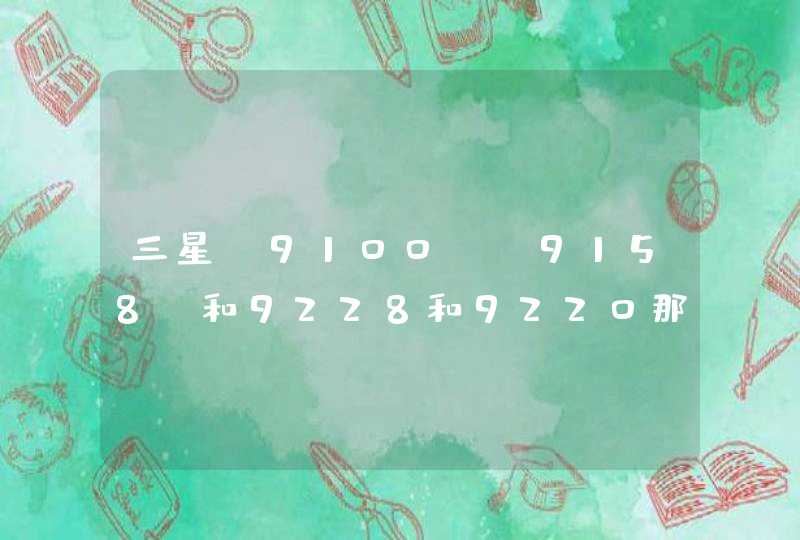小米路由器mini版的设置极其简单,傻瓜式操作,稍微懂点电脑知识的朋友都能完成。
下面就介绍一下如何设置。
一准备工作:
1路由器连接电源;
2光猫或者Modem的网线连接路由器蓝色端口;
3电脑与路由器通过另一条网线连接,或者手机连接前缀名为xiaomi的wifi。
二电脑端设置:
浏览器地址栏输入192168311(也可在手机浏览器输入,设置在手机上完成,但感觉电脑输入方便些),这时就进入小米路由器界面,点击开始。
输入你的宽带账号及密码(不知道的朋友,打运营商电话询问)
输入wifi密码及管理密码(以后进入路由器界面,必须输入该密码),注意大小写。还可自定义wifi的名称。
ok,设置大功告成,极其简单。这时你就可电脑、手机上网冲浪了。
三进阶设置
路由状态界面
查看有哪些设备连接了路由器,使用的是24G还是5Gwifi
查看带宽及网速
路由设置界面,升级后分为:wifi设置、上网设置、安全中心、局域网设置、高级设置、系统升级。
1系统升级:一般来说,系统版本越高越好,故建议立即更新。系统升级时,不要刷新或关闭界面,不能关闭电源。升级有点慢,至少需要5分钟。
2wifi设置:可更改wifi密码,并隐藏网络不被发现(防蹭网)。如果勾选“隐藏网络不被发现”,新设备连接小米路由时,需要输入路由的名字。
可设置3种信号强度:穿墙、标准、节能
3上网设置:一般宽带上网,不需要修改。
4安全中心:可修改路由器的密码(登陆路由器的密码)。
5局域网设置:自定义分配ip的序号,一般不需要修改。
四路由器手机app:
手机扫描包装里说明书上的二维码,下载并安装小米路由器的app。
小米账户登陆及绑定,并输入管理密码。
手机端可查看有哪些设备连接了路由器,使用的是24G还是5Gwifi,并有定时关机、停止下载任务等的选项。
小米路由器暂时不支持存储及插件安装。
五wifi连接:
支持24G和5Gwifi的设备,可自行选择连接哪个网络。
六总结:
1小米路由器mini版的设置极其简单,仅三步傻瓜式操作,稍微懂点电脑知识的朋友都能完成;
2电脑端及手机端均可查看有哪些设备连接了路由器,使用的是24G还是5Gwifi,还可设置路由器“隐藏网络不被发现”(防蹭网)等等;
3定时关机、停止下载任务等的选项;
4绑定小米账户后,可远程查看及控制;
5路由器定期升级,完善系统,增加新功能;
6支持24G和5Gwifi的设备,可自行选择连接哪个网络;
7可设置3种信号强度:穿墙、标准、节能。
小米手机相机就带有二维码扫描可能的,而像一些第三方软件也支持二维码扫描的,比如手机百度app、支付宝、微信等都有这样的功能的。
小米相机:打开相机对准二维码后就会出现“发现二维码”查看详情等提示的
手机百度:打开手机百度的拍照搜
支付宝:登录支付宝后选择扫一扫就可扫描二维码了
微信:登录微信后选择发现栏目----扫一扫即可
1、点击网络与连接第一步,在小米手机的设置里,找到其他网络与连接,点击它。
2、点击NFC第二步,在新界面里,找到NFC选项,点击它进入新界面中。
3、开启滑块第三步,在新界面里,将NFC右侧的滑块开启,即可添加NFC二维码功能。
小爱同学音箱底部会有序列号,如果二维码丢失联不上网,可以把音箱底部的序列号提供给售后,联系小爱同学售后服务,获取新的二维码。还有一种自己生成的方式,可以在手机设置中打开,用连用蓝牙连接就可以看见,点击分享那个二维码。
新版小爱学生拥有更加主动的对话服务以及更加个人的专属体验,以个性化的对话流范式主动推荐用户目前最可能使用和关心的功能和信息;开始积极尝试与用户沟通,增进理解,创造个人体验。小爱的同学会和用户自己交流,像人一样发起问题,增进和用户的了解。小爱校友会有用户的回忆。无论是主动询问,还是普通的交流互动,小爱同学都会记住用户特定的小细节,在合适的场景中反对Cue用户。
小米手机扫描二维码的方法:
方法一:
打开手机,找到桌面的系统工具文件夹,里面有个二维码扫描软件,打开就可以直接扫描了。
方法二:
也可借助手机的第三方软件,如:QQ或者微信等等,都有二维码扫描的功能,打开也可以直接扫描二维码。